现在win11可以运行安卓了吗 win11运行安卓应用的方法介绍
现在很多用户会在电脑上面运行和使用安卓应用,在此之前,安卓应用软件只能在手机上使用的,随着移动和桌面平台的融合趋势,新一代win11系统能安装安卓应用吗?答案是可以的,我们可以参考下文内容进行设置。
解决方法一:
1、首先,确保自己的电脑支持虚拟化。如果没有开启的话,进入windows功能中开启它。
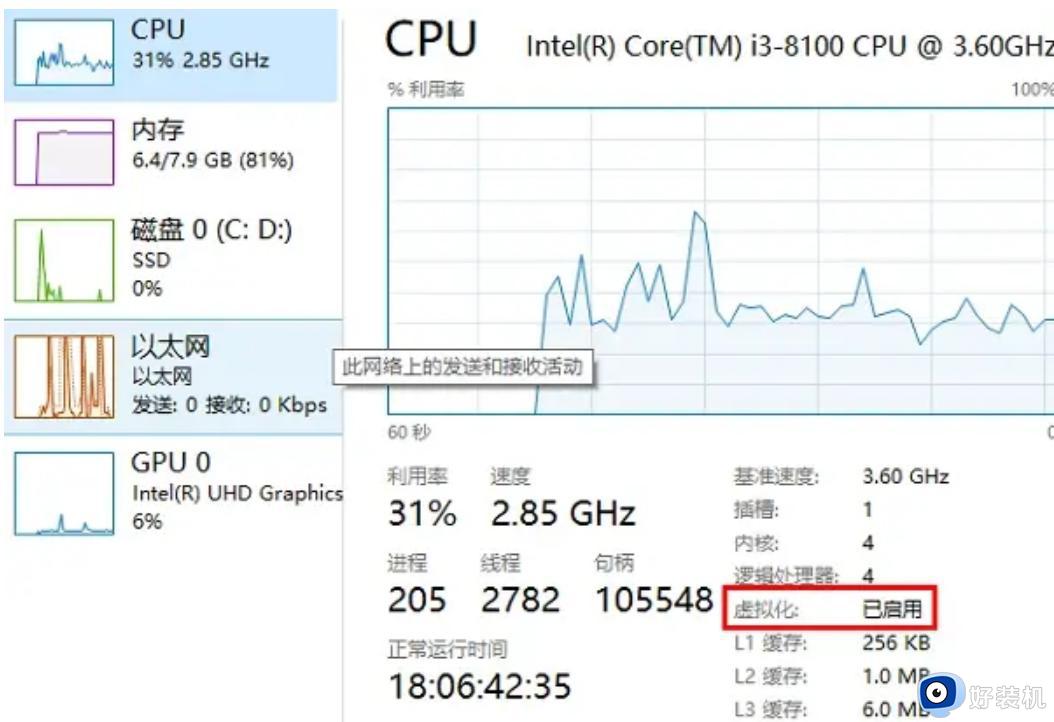
2、操作简单,“win+r”输入control,回车进入控制面板。
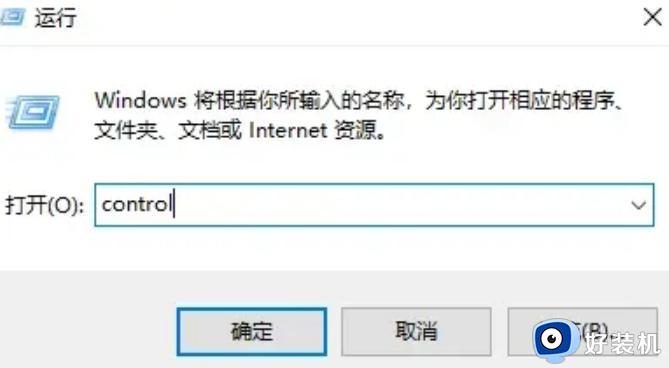
3、点击“程序”。
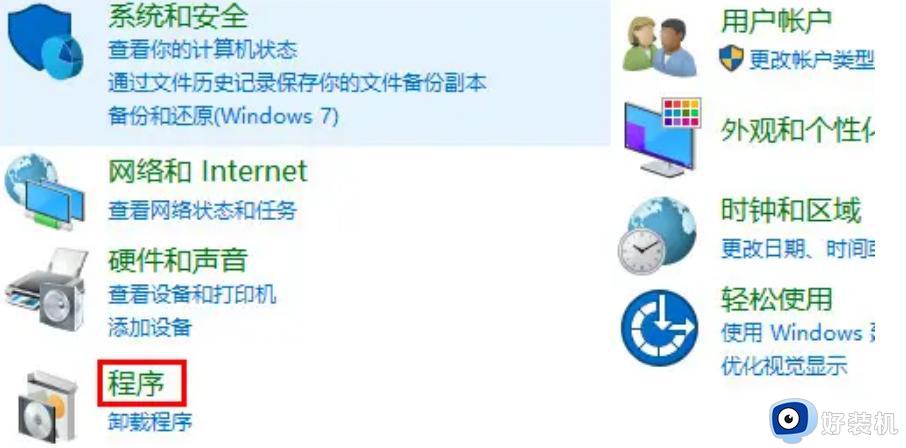
4、点击“启用或关闭windows功能”。
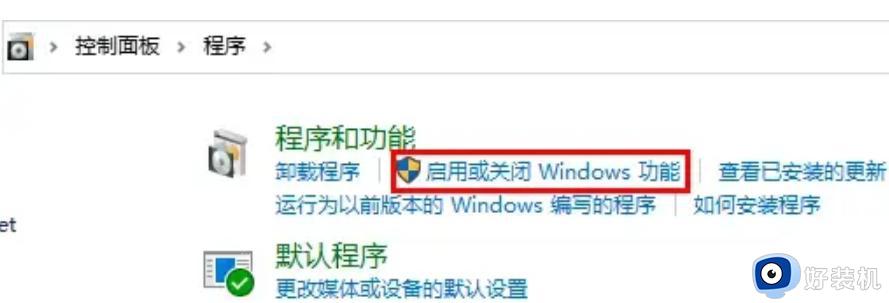
5、勾选“虚拟机平台”就开启了。
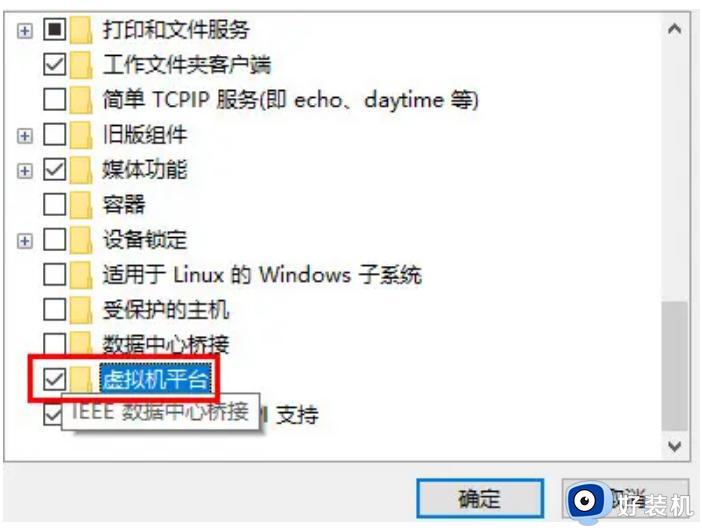
6、接着,前往系统设置,将区域更改为“美国”。
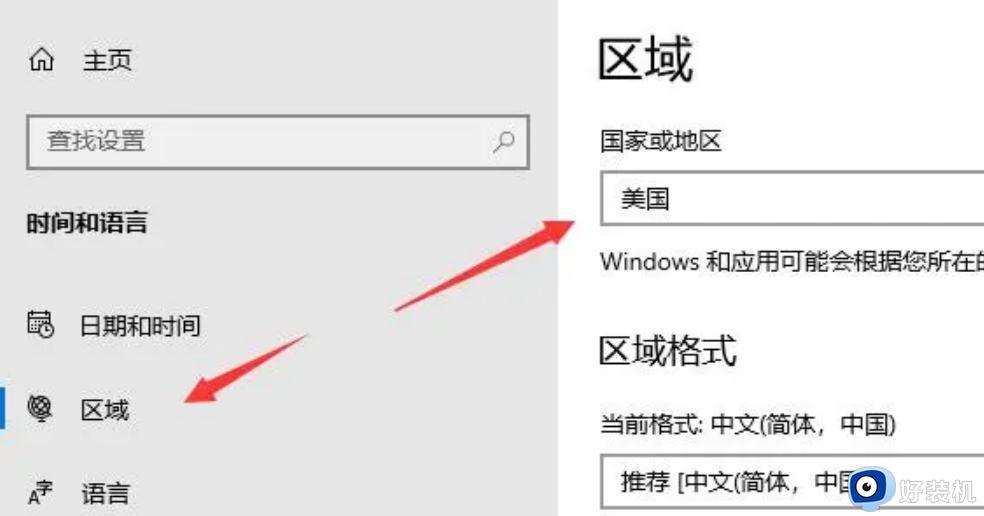
7、修改完成后进入微软商店,下载“Windows Subsystem for Android™ with Amazon Appstore”应用。
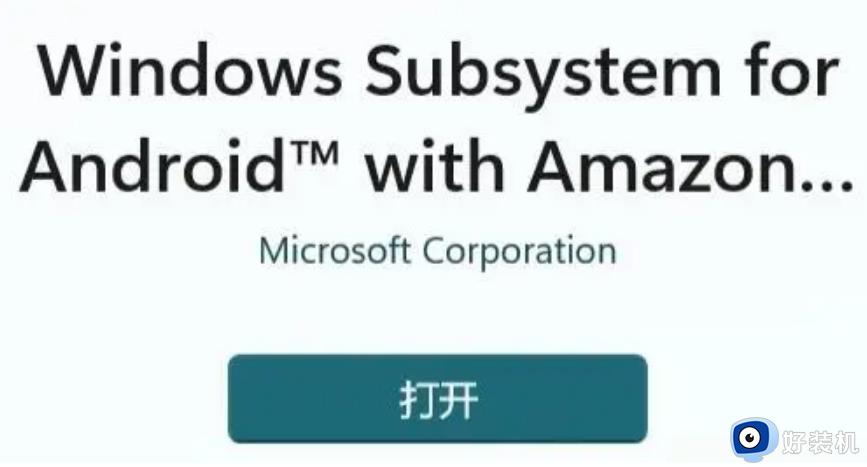
8、下载完成后打开该软件,根据提示完成设置,进入以下界面后就可以关闭了。
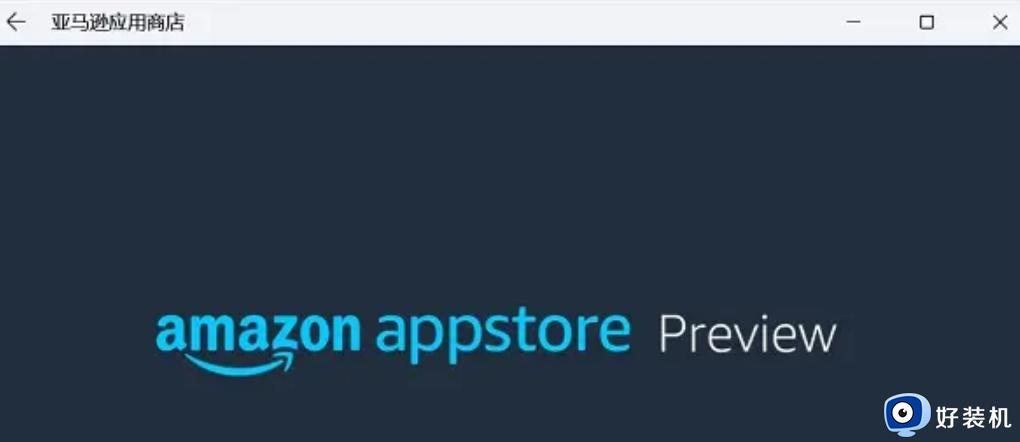
9、点击“开始”,搜索“Android”,打开最佳匹配的设置。
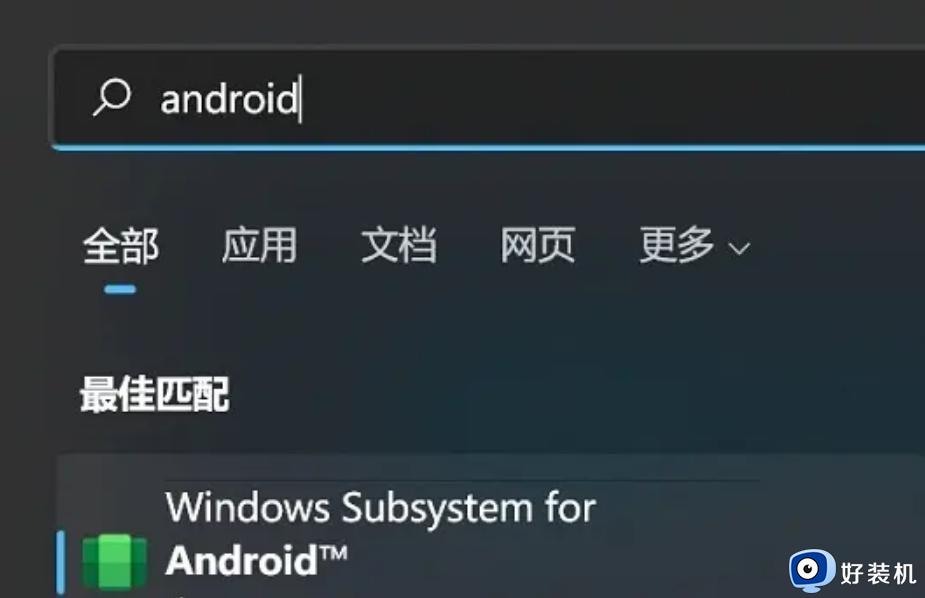
10、在其中开启开发人员模式,确认已连接到ADB。保存ADB前的地址。
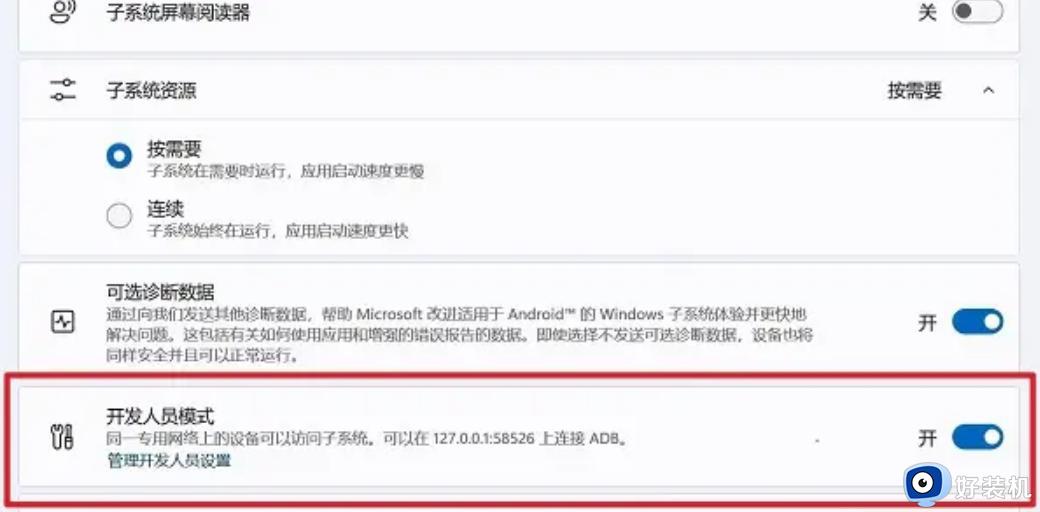
11、打开“windows powershell”,在其中输入“adb connect 127.0.0.1:58526(这里的数字填写自己电脑的端口)”
12、输入“adb install。/coolapk.apk”(这里的coolapk.apk是我们准备的安卓安装包,也是填自己想要安装的应用程序名称)
13、最后软件就会自动为你安装安卓应用了,安装完成后即可在win11中运行安卓app。
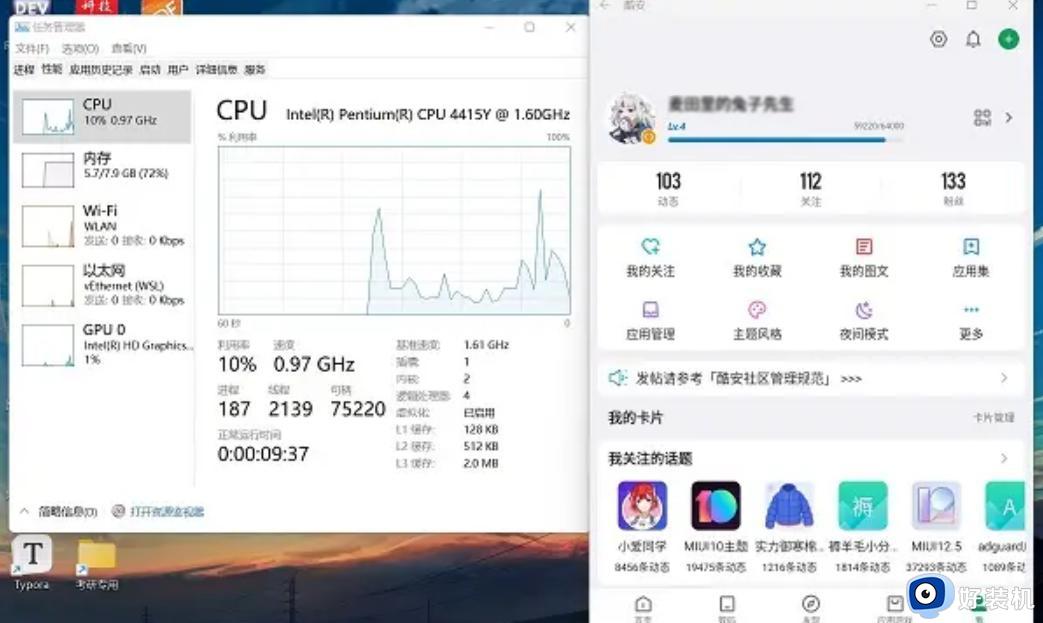
14、另外,只有最新的win11才可以使用这个功能,所以大家要使用的话需要更新最新win11。
上述内容介绍win11系统运行安卓应用的方法步骤,想要在电脑上体验和使用安卓应用软件的,赶快参考本文内容设置。
现在win11可以运行安卓了吗 win11运行安卓应用的方法介绍相关教程
- win11支持安卓应用吗 win11直接运行安卓应用教程
- win11支持运行安卓应用吗 win11直接运行安卓软件教程
- win11运行安卓应用教程 如何在win11运行安卓应用
- win11运行安卓app教程 win11系统怎么运行安卓app
- win11运行安卓应用教程 win11运行安卓程序怎么操作
- win11怎样安装安卓软件 win11下载安装安卓应用的步骤
- win11安卓应用闪退怎么回事 win11运行安卓app闪退的解决教程
- win11怎么使用安卓应用 如何在win11上运行安卓应用
- windows11怎么运行安卓应用 win11直接运行安卓app的方法
- win11直接运行安卓app教程 win11怎么直接运行安卓软件
- win11家庭版右键怎么直接打开所有选项的方法 win11家庭版右键如何显示所有选项
- win11家庭版右键没有bitlocker怎么办 win11家庭版找不到bitlocker如何处理
- win11家庭版任务栏怎么透明 win11家庭版任务栏设置成透明的步骤
- win11家庭版无法访问u盘怎么回事 win11家庭版u盘拒绝访问怎么解决
- win11自动输入密码登录设置方法 win11怎样设置开机自动输入密登陆
- win11界面乱跳怎么办 win11界面跳屏如何处理
win11教程推荐
- 1 win11安装ie浏览器的方法 win11如何安装IE浏览器
- 2 win11截图怎么操作 win11截图的几种方法
- 3 win11桌面字体颜色怎么改 win11如何更换字体颜色
- 4 电脑怎么取消更新win11系统 电脑如何取消更新系统win11
- 5 win10鼠标光标不见了怎么找回 win10鼠标光标不见了的解决方法
- 6 win11找不到用户组怎么办 win11电脑里找不到用户和组处理方法
- 7 更新win11系统后进不了桌面怎么办 win11更新后进不去系统处理方法
- 8 win11桌面刷新不流畅解决方法 win11桌面刷新很卡怎么办
- 9 win11更改为管理员账户的步骤 win11怎么切换为管理员
- 10 win11桌面卡顿掉帧怎么办 win11桌面卡住不动解决方法
